สารบัญ
หากคุณกำลังจะซื้อโทรศัพท์เครื่องใหม่เร็วๆ นี้หรือมีโทรศัพท์หลายเครื่อง คุณอาจต้องการเก็บรายชื่อติดต่อทั้งหมดไว้ในโทรศัพท์ทั้งสองเครื่อง ผู้ติดต่อเป็นส่วนสำคัญของข้อมูลส่วนตัว—อายุของ Rolodex ได้ผ่านไปแล้ว 'Little Black Books' ของเราเป็นแบบดิจิทัลแล้ว
การป้อนหมายเลขโทรศัพท์ที่สูญหายซ้ำด้วยตนเองอาจเป็นเรื่องยากและใช้เวลานานมาก โชคดีที่ Gmail และ Google มีวิธีง่ายๆ ในการโอนข้อมูลเหล่านี้

อย่าพึ่งพาพนักงานขายโทรศัพท์
เมื่อคุณได้โทรศัพท์เครื่องใหม่ที่ร้านขายโทรศัพท์มือถือ พนักงานขายมักจะบอกว่าพวกเขาสามารถถ่ายโอนรายชื่อผู้ติดต่อของคุณได้ เมื่อคุณได้รับโทรศัพท์จริง ๆ พวกเขามักจะบอกว่าไม่สามารถทำได้ด้วยเหตุผลบางประการ มันเกิดขึ้นกับฉันเกือบทุกครั้งที่ได้โทรศัพท์ใหม่
ณ จุดนี้ ฉันเพิ่งโอนทุกอย่างด้วยตัวเอง เชอะ!
ใครๆ ก็ทำได้
การโอนรายชื่อติดต่อทำได้ง่ายมากโดยใช้ Google มันอาจจะเร็วและปลอดภัยกว่าการให้พนักงานขายทางโทรศัพท์คนนั้นทำเช่นกัน หากคุณมี Gmail และคุณอาจมีโทรศัพท์ Android แสดงว่าคุณมีบัญชี Google ด้วย
ขั้นตอนแรกจะเกี่ยวข้องกับการอัปโหลดผู้ติดต่อทั้งหมดของคุณไปยัง Google จากนั้น คุณซิงค์โทรศัพท์เครื่องใหม่หรือเครื่องที่สองของคุณกับ Google หลังจากนั้น คุณทำเสร็จแล้ว ผู้ติดต่อของคุณจะพร้อมใช้งานบนอุปกรณ์อื่น
ฟังดูง่ายใช่ไหม เป็นเช่นนั้นจริงๆ มาดูวิธีทำกัน
บัญชี Google
ก่อนที่จะเริ่ม คุณจะต้องมีที่อยู่อีเมลของคุณ (ชื่อผู้ใช้ Google) และรหัสผ่านบัญชี บัญชีนั้นควรเชื่อมต่อกับโทรศัพท์แต่ละเครื่องด้วย ฉันจะพูดถึงการเชื่อมต่อบัญชี Google ของคุณกับโทรศัพท์โดยสังเขปด้านล่างนี้
แต่ก่อนอื่น ถ้าคุณไม่มีบัญชี Google ไม่ต้องกังวล! คุณสามารถสร้างได้อย่างง่ายดายบนโทรศัพท์ Android ของคุณและเชื่อมต่อตามที่คุณทำ การสร้างบัญชีมีประโยชน์มากมาย เช่น การซิงค์รายชื่อติดต่อและแอปที่มีประโยชน์มากมายที่คุณสามารถใช้ได้
หากคุณตั้งค่า Google ไว้ในโทรศัพท์แล้ว และทราบว่าคุณลักษณะการซิงค์เปิดอยู่ คุณจะ สามารถข้ามลงไปที่ส่วนที่เรียกว่า “อัปโหลดผู้ติดต่อในเครื่องไปยัง Google” วิธีนี้จะอัปโหลดรายชื่อติดต่อของคุณอย่างรวดเร็ว
สร้างบัญชี Google
โปรดทราบว่าโทรศัพท์หลายรุ่นมีความแตกต่างกัน พวกเขาอาจมีการตั้งค่าที่แตกต่างกันเล็กน้อย ดังนั้นขั้นตอนอาจแตกต่างกันไปในแต่ละโทรศัพท์ ด้านล่างนี้คือขั้นตอนทั่วไปในการดำเนินการ
1. ค้นหาแอป "การตั้งค่า" ในโทรศัพท์ของคุณ แตะเพื่อเปิดการตั้งค่า
2. เลือก “บัญชีและการสำรองข้อมูล”
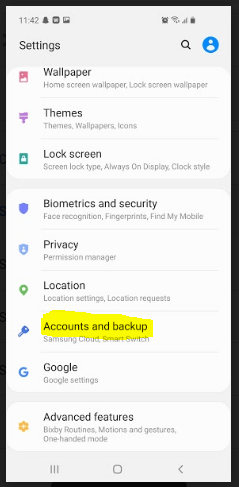
3. มองหาส่วน "บัญชี" แล้วแตะที่ส่วนนั้น

4. แตะ “เพิ่มบัญชี”
5. หากถามว่าคุณต้องการสร้างบัญชีประเภทใด ให้เลือก “Google”
6. ตอนนี้แตะ ”สร้างบัญชี”
7. ทำตามคำแนะนำและเพิ่มข้อมูลที่จำเป็น ระบบจะขอข้อมูลส่วนตัว จากนั้นให้คุณเลือกชื่อผู้ใช้และรหัสผ่าน
8. ยอมรับเงื่อนไขแล้วสร้างบัญชี
9. ตอนนี้คุณควรมีบัญชี Google ใหม่ที่เชื่อมต่อกับโทรศัพท์ของคุณแล้ว
เพิ่มบัญชี Google ลงในโทรศัพท์ของคุณ
หากคุณมีบัญชี Google และไม่ได้เชื่อมต่อกับโทรศัพท์ของคุณ คำแนะนำด้านล่างจะ ให้คุณตั้งค่า อีกครั้ง ขั้นตอนที่แน่นอนอาจแตกต่างกันเล็กน้อยขึ้นอยู่กับรุ่นของโทรศัพท์ Android และระบบปฏิบัติการของคุณ
- ค้นหาแอป "การตั้งค่า" ในโทรศัพท์ของคุณแล้วเปิดขึ้น
- แตะ "บัญชีและการสำรองข้อมูล ”
- มองหาส่วน "บัญชี" จากนั้นแตะที่ส่วนนั้น
- ค้นหาส่วนที่ระบุว่า "เพิ่มบัญชี" แล้วแตะส่วนนั้น
- เลือก "Google" เป็นประเภทบัญชี
- ควรขอที่อยู่อีเมล (ชื่อบัญชี) และรหัสผ่านของคุณ ป้อนข้อมูล จากนั้นทำตามคำแนะนำ
เมื่อเสร็จแล้ว ตอนนี้คุณควรผูกบัญชี Google ไว้กับโทรศัพท์ของคุณแล้ว หากจำเป็น คุณสามารถดำเนินการนี้ในโทรศัพท์ที่คุณต้องการโอนรายชื่อติดต่อและโทรศัพท์ที่คุณต้องการส่งรายชื่อเหล่านั้นไป คุณจะต้องมีบัญชีเดียวเท่านั้น ใช้อันเดียวกันในอุปกรณ์ทั้งสองเครื่อง
ซิงค์รายชื่อติดต่อกับบัญชี Google ของคุณ
เมื่อคุณมีบัญชี Gmail และ Google ที่เชื่อมโยงกับโทรศัพท์ของคุณแล้ว คุณต้องแน่ใจว่าคุณสามารถซิงค์รายชื่อติดต่อได้ จากโทรศัพท์เครื่องเก่าของคุณไปยัง Google
ระบบอาจขอให้คุณซิงค์เมื่อคุณสร้างหรือกำหนดค่าบัญชีในโทรศัพท์ของคุณ ถ้าเป็นเช่นนั้นก็ไม่เป็นไร คุณสามารถตรวจสอบได้ตลอดเวลาโดยใช้ขั้นตอนด้านล่างเพื่อดูว่าเปิดอยู่หรือไม่ มันจะซิงค์ก็ต่อเมื่อมีอะไรใหม่ที่ยังไม่ได้อัปเดต
นี่คือสิ่งที่ต้องทำ:
1. ในโทรศัพท์ที่คุณต้องการโอนรายชื่อติดต่อ ให้เปิดแอปการตั้งค่าอีกครั้งโดยแตะที่แอป
2. เลือก “บัญชีและการสำรองข้อมูล”
3. แตะ “บัญชี”
4. เลือก “Google” เพื่อเลือกบัญชี Google ของคุณ
5. มองหา “การซิงค์บัญชี” แล้วแตะ
6. คุณจะเห็นรายการของรายการที่จะซิงค์กับสวิตช์เปิดปิดที่อยู่ข้างๆ ตรวจสอบให้แน่ใจว่าเปิด "รายชื่อติดต่อ" แล้ว

7. ตรวจสอบรายการอื่นๆ และสวิตช์สลับ และตรวจสอบว่าตั้งค่าตามที่คุณต้องการแล้ว หากมีสิ่งอื่นที่คุณต้องการซิงค์ ตรวจสอบให้แน่ใจว่าเปิดอยู่ หากมีบางสิ่งที่คุณไม่ต้องการซิงค์ ตรวจสอบให้แน่ใจว่าได้ปิดการใช้งานเหล่านั้นแล้ว
8. เปิดเมนู (จุด 3 จุด) ที่มุมบนขวา แล้วแตะ “ซิงค์ทันที”

9. คุณสามารถออกจากแอปได้โดยใช้ลูกศรย้อนกลับ
เมื่อรายชื่อติดต่อของคุณได้รับการซิงค์กับ Google แล้ว พวกเขาสามารถเข้าถึงได้จากทุกที่ที่คุณสามารถลงชื่อเข้าใช้บัญชี Google ของคุณได้ อย่างไรก็ตาม คุณยังคงต้องถ่ายโอนรายชื่อติดต่ออื่นๆ ที่บันทึกไว้ในโทรศัพท์ของคุณ
อัปโหลดรายชื่อติดต่อในเครื่องไปยัง Google
ขั้นตอนเหล่านี้จะทำให้มั่นใจได้ว่ารายชื่อติดต่อที่บันทึกไว้ในอุปกรณ์ของคุณอยู่ในรายชื่อติดต่อ แอปจะได้รับการบันทึกไว้ในบัญชี Google ของคุณด้วย
1. เปิดแอปติดต่อในโทรศัพท์ของคุณ
2. เปิดเมนู (อยู่ที่มุมซ้ายบน) แล้วเลือก “จัดการผู้ติดต่อ”

3. เลือก “ย้ายผู้ติดต่อ”

4. หน้าจอถัดไปจะถามว่าคุณต้องการย้ายรายชื่อติดต่อจากที่ใด เลือก “โทรศัพท์”

5. จากนั้นคุณจะถูกถามว่าจะย้ายไปที่ไหน เลือก “Google”

6. แตะ “ย้าย”
7. ผู้ติดต่อในเครื่องของคุณจะถูกคัดลอกไปยังบัญชี Google ของคุณ

ซิงค์ผู้ติดต่อกับโทรศัพท์เครื่องอื่น
ตอนนี้สำหรับส่วนที่ง่าย การรับรายชื่อติดต่อไปยังโทรศัพท์อีกเครื่องนั้นทำได้ง่าย โดยเฉพาะอย่างยิ่งหากคุณได้ตั้งค่าบัญชี Google และเชื่อมต่อกับโทรศัพท์แล้ว
เมื่อคุณเชื่อมต่อบัญชีแล้ว หากเปิด "ซิงค์" ไว้แล้ว อุปกรณ์ใหม่ของคุณจะอัปเดตด้วยรายชื่อติดต่อใหม่โดยอัตโนมัติ หากไม่ได้เปิด "ซิงค์" ให้ใช้ขั้นตอนด้านล่างเพื่อเปิดใช้
- ในโทรศัพท์ที่คุณต้องการโอนรายชื่อติดต่อ ให้เปิดแอปการตั้งค่าโดยแตะที่โทรศัพท์
- เลือก “บัญชีและการสำรองข้อมูล”
- แตะ “บัญชี”
- เลือก “Google” เพื่อเลือกบัญชี Google ของคุณ
- มองหา “การซิงค์บัญชี” และ แตะมัน
- คุณจะเห็นรายการที่จะซิงค์กับสวิตช์เปิดปิดข้างๆ ตรวจสอบให้แน่ใจว่าเปิด "รายชื่อติดต่อ" แล้ว
- ดูที่รายการอื่นๆ ทั้งหมดและสวิตช์สลับของรายการเหล่านั้น ตรวจสอบให้แน่ใจว่าได้ตั้งค่าตามที่คุณต้องการ หากมีสิ่งอื่นที่คุณต้องการซิงค์ ตรวจสอบให้แน่ใจว่าเปิดอยู่ หากมีบางสิ่งที่คุณไม่ต้องการซิงค์ ตรวจสอบให้แน่ใจว่าปิดอยู่
- แตะเมนู (จุด 3 จุด) ที่มุมขวาบน จากนั้นแตะ “ซิงค์ตอนนี้เลย”
โทรศัพท์เครื่องใหม่ของคุณควรได้รับการอัปเดตพร้อมรายชื่อติดต่อทั้งหมดของคุณแล้ว
เราหวังว่าคำแนะนำเหล่านี้จะช่วยให้คุณถ่ายโอนรายชื่อและข้อมูลอื่นๆ ไปยังโทรศัพท์ Android เครื่องอื่นได้ และเช่นเคย โปรดแจ้งให้เราทราบหากคุณมีคำถามใดๆ

